Se utilizzi un dispositivo Android del calibro di HTC, Samsung, LG ecc., avresti pensato di installare Android di serie sul tuo dispositivo. Mentre le skin Android come TouchWiz, Sense ecc. Apportano una grande quantità di funzionalità, a volte si sentono travolgenti. Inoltre, ci sono una serie di motivi alla base del motivo per cui troviamo attraente Android di serie. Stock Android o Android puro, come alcuni di noi amano chiamarlo, è sempre stato amato per la sua esperienza fluida e fluida. Inoltre, a differenza dei vecchi tempi di Android, Android di serie ha un bell’aspetto e unificato, grazie al linguaggio dell’interfaccia utente di Material Design.
Quindi, non sorprende che desideri un’esperienza Android di serie sul tuo dispositivo. Mentre puoi sempre installare ROM personalizzate per ottenere l’esperienza Android di serie, è un passo che non tutti sono disposti a fare. Tuttavia, ecco i passaggi che puoi seguire per ottenere l’aspetto e l’esperienza Android di serie sul tuo dispositivo Android:
1. Installa le app di Google e disabilita le app simili
Se volete continuare a leggere questo post su "Come ottenere un’esperienza Android di serie su qualsiasi dispositivo Android" cliccate sul pulsante "Mostra tutti" e potrete leggere il resto del contenuto gratuitamente. ebstomasborba.pt è un sito specializzato in Tecnologia, Notizie, Giochi e molti altri argomenti che potrebbero interessarvi. Se desiderate leggere altre informazioni simili a Come ottenere un’esperienza Android di serie su qualsiasi dispositivo Android, continuate a navigare sul web e iscrivetevi alle notifiche del blog per non perdere le ultime novità.
La prima cosa che devi fare per ottenere l’esperienza Android di serie sul tuo dispositivo Android è installare le app di Google. Mentre alcune app Google come Maps, Google Foto, Play Music, tastiera Google ecc. sono disponibili per il download per tutti sul Play Store , alcune app stock come Google Fotocamera, Contatti, Orologio, Telefono ecc. sono compatibili solo con i dispositivi Nexus. In tal caso, puoi facilmente andare su APKMirror e scaricare i file APK delle app di Google e trasferirli sul tuo dispositivo Android.

Quindi, puoi andare avanti e modificare le app predefinite per assicurarti di utilizzare queste app più spesso. Per farlo, vai su Impostazioni-> App e premi l’ingranaggio delle impostazioni in alto a destra e tocca “App predefinite”. È quindi possibile scegliere il telefono, il browser e le app SMS predefiniti. Tieni presente, tuttavia, che questa funzione è disponibile solo per i dispositivi con Android 6.0 Marshmallow.
Dopo aver installato queste app, ti consigliamo di disabilitare i suoi equivalenti sulla tua skin Android. Puoi disabilitare alcune app andando su Impostazioni-> App, ma alcune app non presenteranno il pulsante “Disabilita”. Dovrai quindi installare un’app di terze parti come EZ Package Disabler (funziona solo per Samsung) per disabilitare le app di sistema oppure puoi utilizzare un’app denominata Nascondi app, che mostra le app disponibili per essere disabilitate. Dopo aver disattivato queste app, puoi utilizzare le offerte di app di Google invece di quelle fornite con il tuo dispositivo.
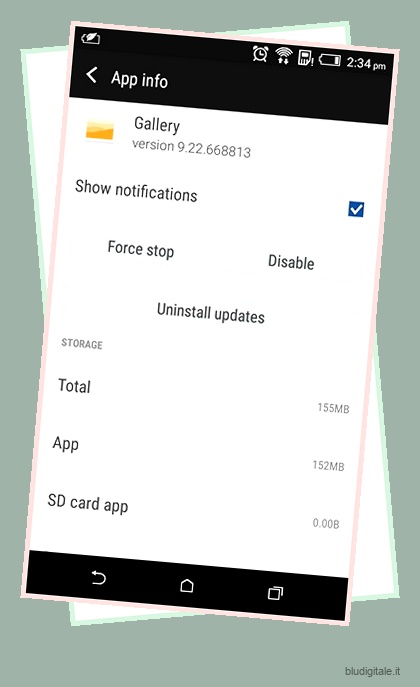
Nota: non tutte le app Google funzioneranno sul tuo dispositivo. Ad esempio, abbiamo installato app Google come Contatti tramite APKMirror e funzionano bene, ma app come Google Camera e Google Phone non si installano sul nostro HTC Desire 820.
2. Usa un launcher Android di serie
La prossima cosa che devi fare è installare un programma di avvio che porti l’aspetto Android di serie. Il programma di avvio di Google Now è la soluzione migliore, in quanto è il programma di avvio ufficiale di Google, che porta il servizio Google Now a un semplice tocco sulla sinistra della schermata iniziale. Dopo aver installato il programma di avvio di Google Now, assicurati di impostarlo come programma di avvio predefinito in Impostazioni.

Se vuoi avere più opzioni di personalizzazione e controllare il tuo launcher mantenendo l’aspetto Android di serie, puoi provare altri launcher popolari come Nova, Apex ecc.
3. Installa temi materiali
La maggior parte delle skin Android dei produttori viene fornita con il proprio negozio di temi, quindi dovresti trovare facilmente alcuni temi “materiali” di bell’aspetto da installare. Questi temi Material sono rivolti a persone che amano l’aspetto di Android di serie e portano sfondi, icone della barra di navigazione, icone, suonerie e altro ancora.
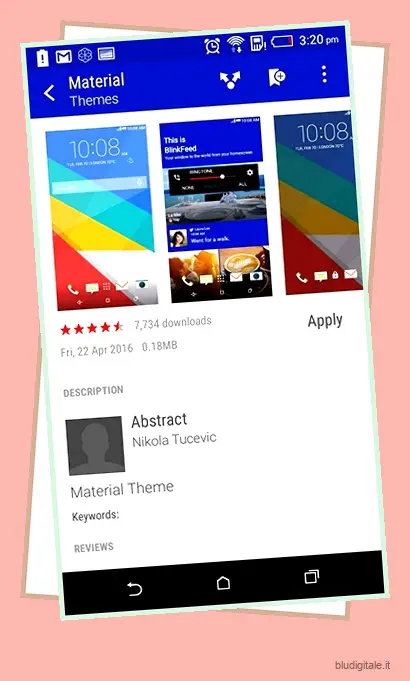
4. Installa i pacchetti di icone
Mentre il launcher di Google Now ti offre l’interfaccia Android di serie, manca le icone. Per fortuna, ci sono vari pacchetti di icone che portano le icone di Google, ma il nostro preferito è il pacchetto di icone Moonshine. Sebbene Moonshine porti icone che sembrano molto simili a quelle di Android, ha apportato alcune modifiche per perfezionare ulteriormente il linguaggio di progettazione di Google. Se vuoi utilizzare il pacchetto di icone Moonshine, dovrai utilizzare un launcher di terze parti come Nova, Apex o uno dei tanti fantastici launcher disponibili sul Play Store. Se desideri icone identiche a quelle di Android di serie, il launcher Nova lo offre in modo nativo, quindi puoi usarlo anche al posto di Moonshine.
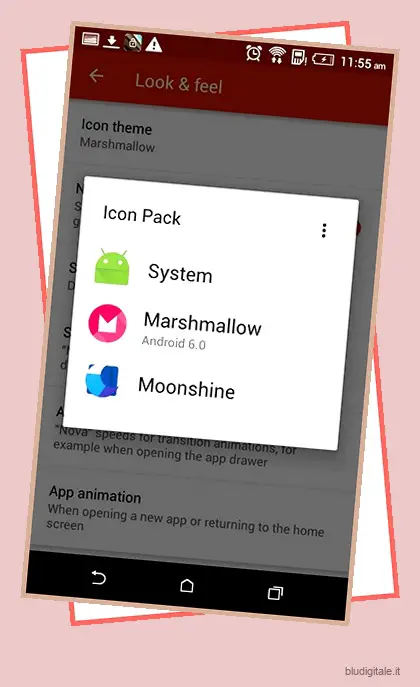
5. Cambia carattere e DPI
L’interfaccia Android di serie utilizza il carattere Roboto e per abbinare l’aspetto di Android di serie, dovrai utilizzare il carattere Roboto sul tuo dispositivo Android con skin. Per farlo, puoi semplicemente installare un’app per la modifica dei caratteri come HiFont o iFont e cercare il carattere Roboto. Una volta scaricato, dovrai installare il carattere e quindi applicare il carattere nella pagina Impostazioni del tuo dispositivo.
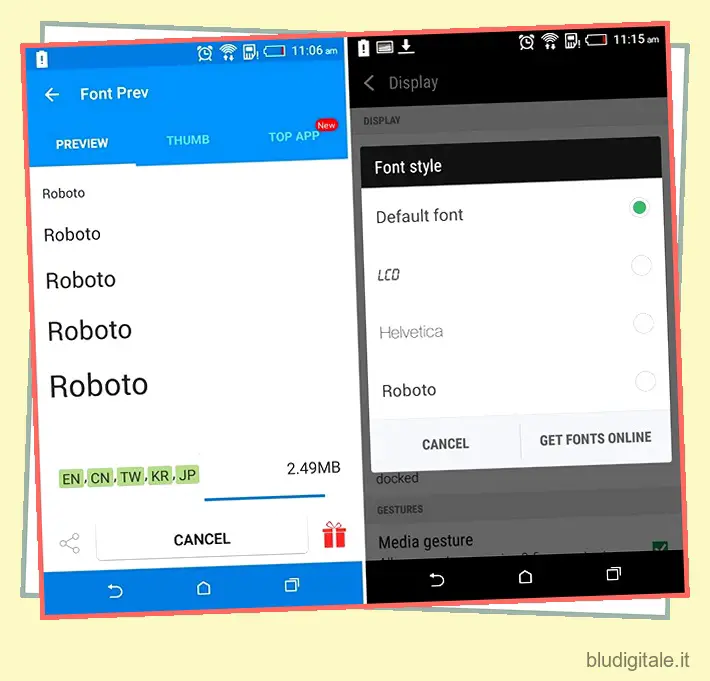
Nota: sebbene la maggior parte dei dispositivi ti consenta di installare e applicare facilmente i caratteri, alcuni dispositivi richiedono l’accesso come root. Quindi, tutto dipende dal dispositivo che stai utilizzando.
A differenza di Android di serie, skin come TouchWiz e Sense presentano enormi elementi di interfaccia e non sono solo i caratteri. Tuttavia, puoi cambiarlo riducendo il DPI dell’interfaccia. Puoi facilmente abbassare il DPI sui dispositivi Samsung andando alle impostazioni “Display Scaling” e selezionando “Condensato” . Tuttavia, i dispositivi di aziende come HTC, LG non includono questa opzione nelle loro ROM. Quindi, dovrai fare affidamento sul rooting del tuo dispositivo o vivere con lo stesso DPI.
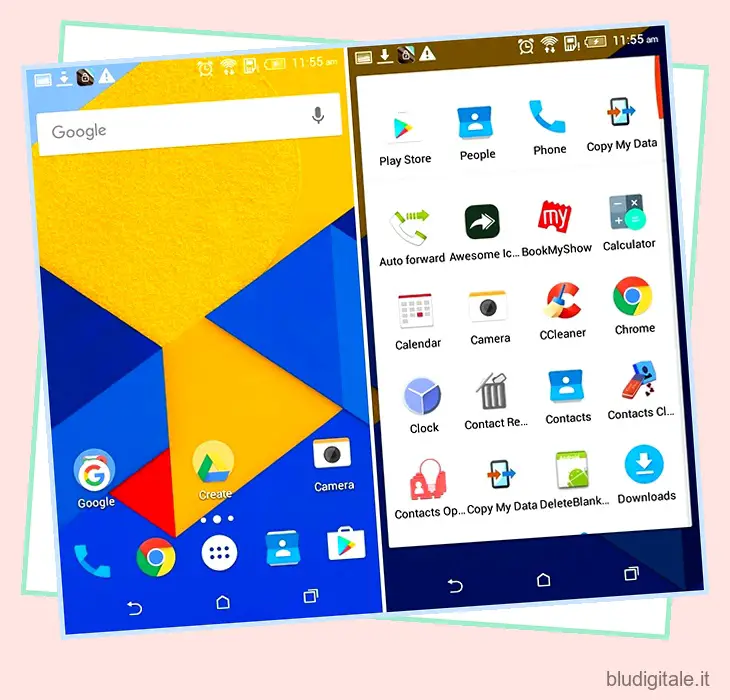
6. Usa un’app di lockscreen per Android Stock
Per completare l’aspetto di Android di serie, dovrai ottenere una schermata di blocco che appaia e funzioni in modo simile a quella di Android di serie. Puoi installare l’app L lockscreen, che non solo porta l’aspetto della schermata di blocco Android di serie, ma ne corrisponde anche la funzionalità. Ti porta le notifiche della schermata di blocco insieme alla possibilità di aprire le notifiche in un modo identico a quello di Android di serie.
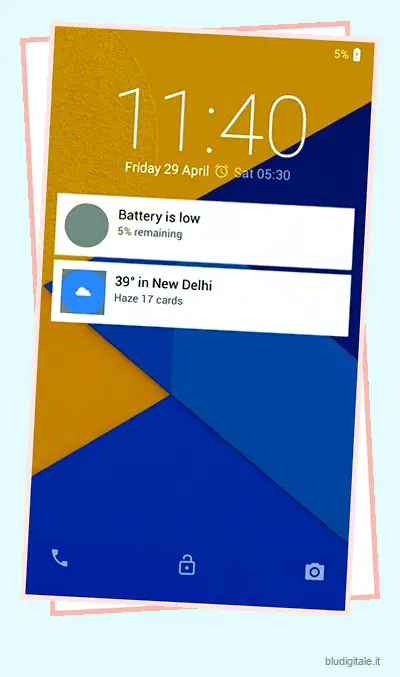
Dopo aver installato l’app, dovrai abilitare la nuova app lockscreen. Per farlo, dovrai dare all’app “accesso alle notifiche” in Impostazioni-> Notifiche e suoni, dopodiché dovresti vedere la nuova schermata di blocco simile ad Android di serie.
GUARDA ANCHE: 5 app che portano l’esperienza iOS su Android
Tutto pronto per dare al tuo dispositivo Android un aspetto Android di serie?
Questi metodi assicurano che il tuo dispositivo assomigli molto di più ad Android di serie. Tuttavia, se vuoi davvero l’esperienza Android completa, dovresti andare avanti e installare una delle varie ROM personalizzate. Queste ROM personalizzate portano l’aspetto Android di serie insieme a tonnellate di fantastiche funzionalità, oltre a grandi prestazioni. Ma se non sei disposto a fare il grande passo con il rooting, questi passaggi sono davvero la soluzione migliore per ottenere Android di serie sul tuo dispositivo.


